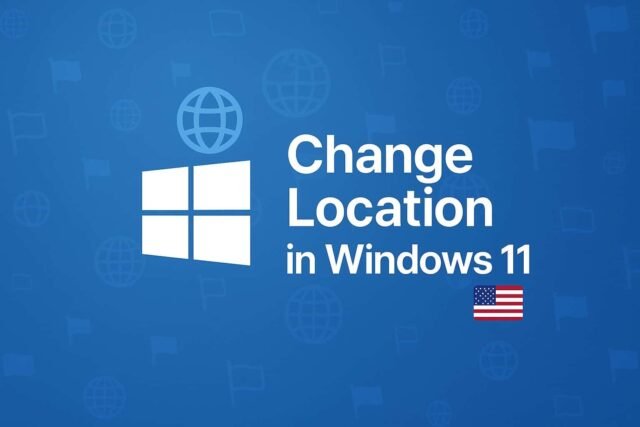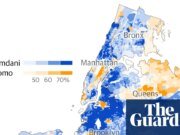Los lectores ayudan al Informe de Windows a ayudar. Si ha comprado nuestros enlaces, podemos obtener una comisión.
Lea nuestra página de publicación para descubrir cómo puede ayudar al equipo editorial a mantener Windows. Leer más
Aprenda cómo cambiar la posición en Windows 11 fácilmente usando la configuración integrada y las opciones de privacidad. Esta guía cubre cada método para ajustar su posición predeterminada o configurarla manualmente si los datos del GPS no están disponibles.
¿Cómo cambiar la posición en Windows 11?
1 Cambiar ubicación a través de la configuración
Puede establecer una posición predeterminada personalizada para aplicaciones y servicios en Windows 11.
- Prensa ventanas + yo Abierto Ajustes Aplicación.
- Hacer clic Privacidad y protección En el panel izquierdo.
- Seleccionar Posición Bajo Aprobar la solicitudEl


- Desplácese hasta el final y haga clic Posición predeterminadaEl
- Seleccionar Establecer el valor predeterminado Abierto Mapa Aplicación.


- En el mapa, haga clic Establecer la posición predeterminada Y elige una ciudad o dirección.
Para obtener más información sobre el permiso de posición y las opciones de privacidad, lea cómo habilitar los servicios de posición en la PC.
2 Activar o desactivar el acceso a la ubicación
Si su dispositivo no identifica su ubicación actual, verifique sus permisos de posición.
- Abierto Ajustes Usar ventanas + yoEl
- Hacer clic Privacidad y protecciónEl
- Seleccionar PosiciónEl
- Palanca Servicio de localización De AbiertoEl


- Bajo Permitir que las aplicaciones accedan a tu ubicaciónHabilite o deshabilite el acceso para aplicaciones independientes.
3 Cambiar la zona horaria y la zona manualmente
Cambiar su territorio puede ayudar a corregir los materiales de la tienda incorrectos o los errores de región horaria.
- Abierto Ajustes Y seleccione Tiempo y lenguajeEl


- Hacer clic Idioma y regiónEl
- Bajo PaísSeleccione el país que desee.
- Regrese y haga clic Fecha y horaEl
- Cerrado Establecer la zona horaria automáticamenteEl
- Elige el correcto Huso horario Desde el menú desplegable.
Si desea personalizar completamente sus preferencias regionales, consulte esta guía para cambiar la configuración regional en Windows 11.
4 Cambiar ubicación usando el Editor del Registro (Mejorado)
Si la configuración no funciona, puede ajustar la posición manualmente a través del registro.
- Prensa Windows + RTipo ResidualY presione IngresarEl


- Navegar por:
HKEY_LOCAL_MACHINESYSTEMCurrentControlSetServiceslfsvcServiceConfiguration - Haga clic en doble Estado Y establece el valor 1 Para habilitar la posición.
- Reinicie su PC para aplicar los cambios.
Consejo: Siempre haga una copia de seguridad de su registro antes de editarlo.
¿Por qué cambias la posición en Windows 11?
- Corrija los defectos específicos de la región en la aplicación o Microsoft Store.
- Accede correctamente al tiempo local y a las noticias.
- Habilite la configuración regional correcta para idioma y moneda.
- Mejore la precisión de la navegación para mapas y otros equipos basados en la ubicación.
Preguntas frecuentes
Puedes utilizar una VPN o una aplicación de suplantación de ubicación para imitar la estancia en otra región.
La zona horaria incorrecta o los servicios de ubicación deshabilitados pueden provocar una lección equivocada. Asegúrese de que la detección de GPS o Wi-Fi esté habilitada.
si, vete Configuración> Hora e Idioma> Idioma y RegiónLuego seleccione su nuevo país.
Abierto Mapa Aplicación, ve Configuración> Posición predeterminadaY haga clic Cambiar la posición predeterminada Compra uno nuevo.
Conclusión
Cambiar su ubicación en Windows 11 ayuda en las aplicaciones, servicios y configuraciones del sistema de Tailer en su región. Si desea obtener actualizaciones meteorológicas correctas, materiales de tiendas locales o una mayor precisión de los mapas, siguiendo los pasos anteriores confirme que su dispositivo refleja su posición original o deseada de forma rápida y segura. Si desea ajustar el idioma de su sistema después de cambiar las zonas, aprenda cómo cambiar el idioma en Windows 11.
Milan ha sido un entusiasta de la tecnología desde su infancia y logró que se interesara por todas las tecnologías relacionadas con la PC. Es un entusiasta de las PC y dedica la mayor parte de su tiempo a aprender sobre computadoras y tecnología. Antes de unirse a Windowsorport, trabajó como desarrollador web front-end. Ahora, él es uno de los que resuelve los problemas de nuestro equipo mundial, expertos en errores de Windows y problemas de software.
Los lectores ayudan al Informe de Windows a ayudar. Si ha comprado nuestros enlaces, podemos obtener una comisión.
Lea nuestra página de publicación para descubrir cómo puede ayudar al equipo editorial a mantener Windows. Leer más